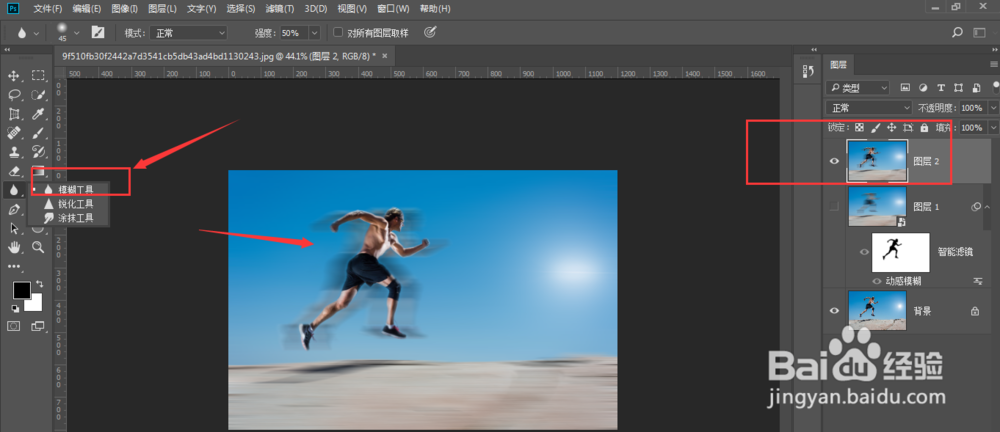1、打开图片,如图所示,然后复制一下

2、使用工具栏中的快速选择工具,将中间的人物给抠出来

3、然后ctrl+shift+i反选选区
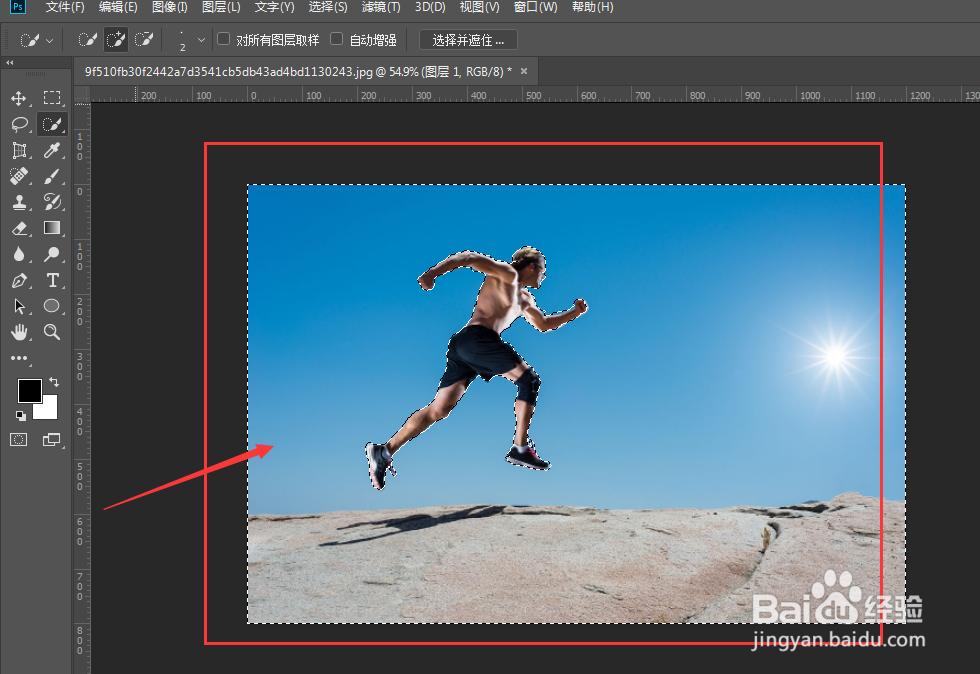
4、可以对他进行个羽化处理,右键选择羽化,设置一个羽化值,要根据自己的图片来调整

5、然后继续打开动感模糊效果
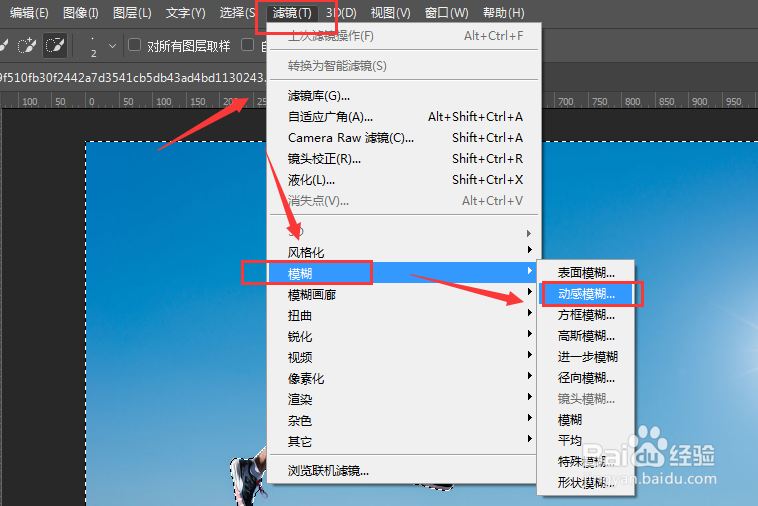
6、给图片添加一个0角度的模糊值

7、这时候如果觉得人物边缘部分太硬,可以先盖印一下,然后使用模糊工具在人物边缘部分涂抹一下就好了。
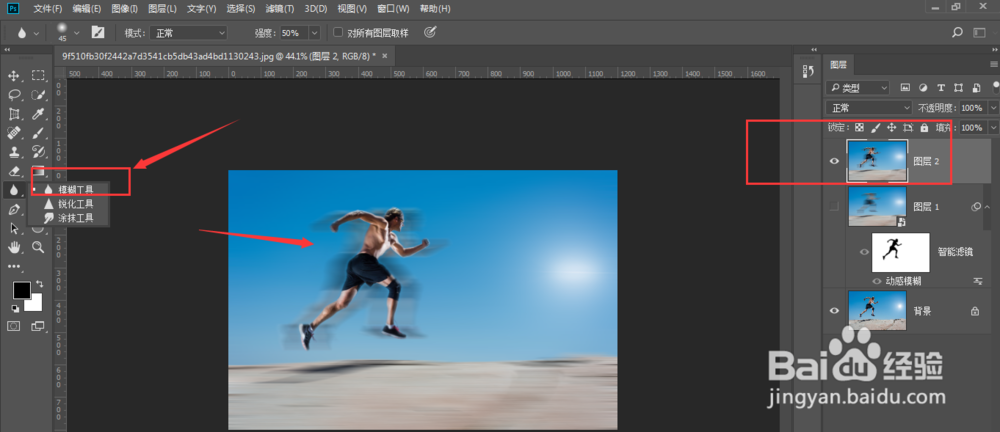
时间:2024-10-26 09:39:32
1、打开图片,如图所示,然后复制一下

2、使用工具栏中的快速选择工具,将中间的人物给抠出来

3、然后ctrl+shift+i反选选区
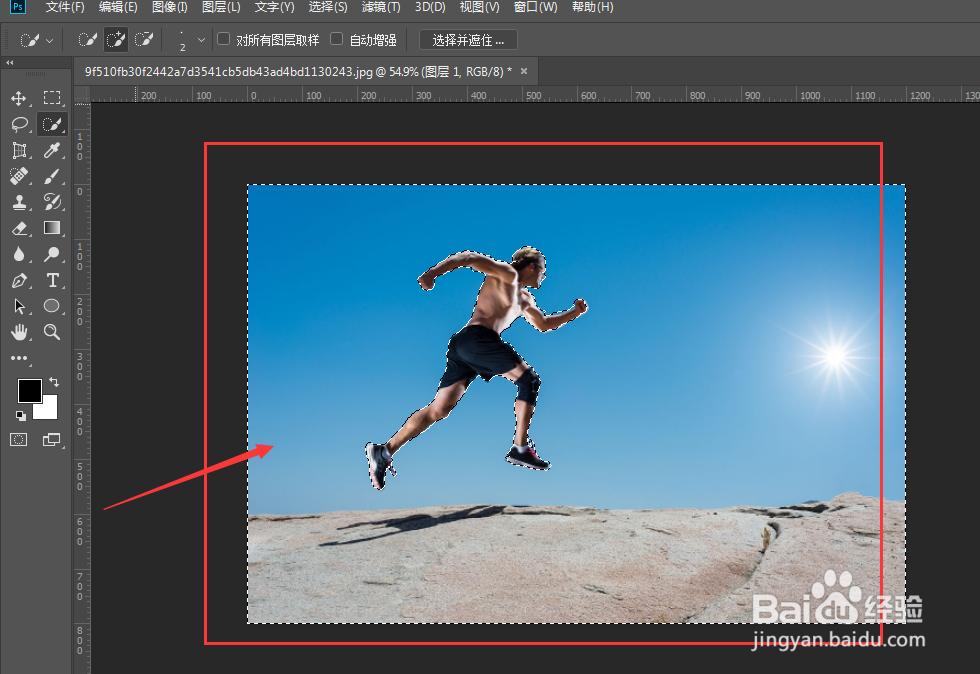
4、可以对他进行个羽化处理,右键选择羽化,设置一个羽化值,要根据自己的图片来调整

5、然后继续打开动感模糊效果
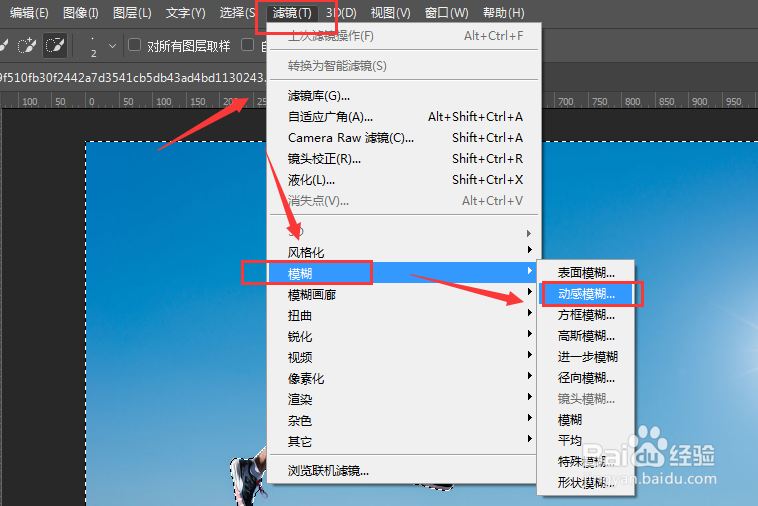
6、给图片添加一个0角度的模糊值

7、这时候如果觉得人物边缘部分太硬,可以先盖印一下,然后使用模糊工具在人物边缘部分涂抹一下就好了。